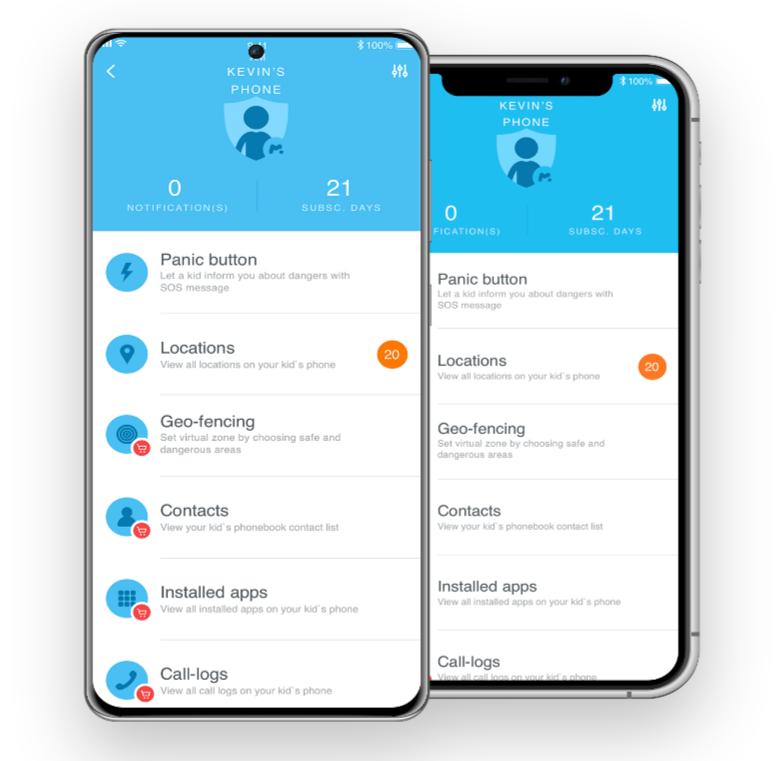Διορθώστε μια μη εντοπισμένη κάμερα στο Screencastify
Εάν χρησιμοποιείτε το Screencastify για να κάνετε εγγραφές και ξαφνικά διαπιστώσετε ότι δεν μπορεί να εντοπίσει την κάμερα σας, θα ξέρετε ακριβώς πώς αισθάνεται. Εκατομμύρια άνθρωποι βασίζονται στο Screencastify για να κάνουν ηχογραφήσεις για εργασία, και ένα σπασμένο περιφερειακό μπορεί να κοστίσει χρόνο και χρήμα. Σε αυτό το άρθρο, θα μιλήσουμε για την επιδιόρθωση μιας μη εντοπισμένης κάμερας Web στο Screencastify. Ας ξεκινήσουμε!
Γενικά, το Screencastify είναι μια σταθερή επέκταση. Ωστόσο, εάν είστε ένας από τους ατυχώς λίγους που έχουν βιώσει αυτό το πρόβλημα. Θα βρείτε λύσεις σε αυτό το άρθρο.
Μη εντοπισμένη κάμερα Web στο Screencastify
Προφανώς, εάν η επέκταση δεν μπορεί να εντοπίσει την κάμερα web σας, δεν μπορεί να τη χρησιμοποιήσει για να κάνει εγγραφές. Επομένως, το πρώτο πράγμα που θέλετε να κάνετε είναι να βεβαιωθείτε ότι το πρόγραμμα περιήγησης Chrome έχει πρόσβαση στην κάμερα web.
Για να το κάνετε αυτό, μεταβείτε στο κάμερα εγγραφής . Πρόκειται για έναν απλό ιστότοπο που καταγράφει τη ροή της κάμερας web και σας επιτρέπει να κάνετε λήψη των εγγραφών.
Την πρώτη φορά που θα μεταβείτε στη διεύθυνση, ο ιστότοπος θα ζητήσει άδεια χρήσης του μικροφώνου και της κάμερας. Κάντε κλικ στην επιλογή Να επιτρέπεται στο αναδυόμενο παράθυρο.
Μόλις παραχωρήσετε άδεια στον ιστότοπο, θα πρέπει να δείτε τη ροή της κάμεράς σας. Εάν δεν μπορείτε να το δείτε, το Chrome ενδέχεται να μην έχει πρόσβαση στην κάμερα web.
Ίσως το Chrome απλώς έχασε την πρόσβαση, ακόμα κι αν το είχε προηγουμένως. Για να ελέγξετε αν συμβαίνει αυτό, το μόνο που έχετε να κάνετε είναι να επανεκκινήσετε το Chrome και να προσπαθήσετε να κάνετε εγγραφή ξανά με το Screencastify.
Εάν αυτό δεν λειτουργεί, δοκιμάστε να επανεκκινήσετε τον υπολογιστή σας. Μερικές φορές, οι ενημερώσεις συσκευών ή οι αλλαγές σε άλλο λογισμικό μπορούν να διαταράξουν τον τρόπο με τον οποίο η κάμερα web μιλάει σε άλλες εφαρμογές.
Προβλήματα επέκτασης | Μη εντοπισμένη κάμερα Web στο Screencastify
Εάν το Chrome έχει πρόσβαση στην κάμερα web και λειτουργεί σωστά, τότε το ίδιο το Screencasitfy ενδέχεται να προκαλεί σφάλμα.
htpps: //thevideo.me/pair
Για να το διορθώσετε, μπορείτε να απεγκαταστήσετε το Screencastify και να το εγκαταστήσετε ξανά.
Η απεγκατάσταση του Screencastify είναι μια απλή διαδικασία. Κάντε δεξί κλικ στο εικονίδιο της επέκτασης επάνω δεξιά στο πρόγραμμα περιήγησης Chrome και επιλέξτε Κατάργηση από το Chrome από το αναπτυσσόμενο μενού.
Το Chrome θα σας ζητήσει να επιβεβαιώσετε ότι θέλετε να το καταργήσετε. Με αυτόν τον τρόπο, θα μεταφερθείτε σε μια σύντομη έρευνα σχετικά με το γιατί την απεγκαταστήσατε.
Εάν θέλετε να βοηθήσετε την ομάδα στο Screencastify, δώστε τους κάποια σχόλια σχετικά με το πρόβλημά σας στην έρευνα.
Μετά την απεγκατάσταση, εγκαταστήστε ξανά την επέκταση Screencastify. Μπορείτε να το κάνετε από την αρχική σελίδα Screencastify ή από την καταχώριση του Chrome web store. Κάντε κλικ στο κουμπί Προσθήκη στο Chrome και ακολουθήστε τη διαδικασία ρύθμισης ακριβώς όπως κάνατε την πρώτη φορά.
Πρόβλημα προγραμμάτων οδήγησης κάμερας Web | Μη εντοπισμένη κάμερα Web στο Screencastify
Μια άλλη πιθανή πηγή του προβλήματος θα μπορούσε να είναι τα προγράμματα οδήγησης της κάμερας web. Το πρόγραμμα οδήγησης είναι το λογισμικό στον υπολογιστή σας που κάνει την κάμερα web συμβατή με το λειτουργικό σας σύστημα.
Το expressvpn και το netflix δεν λειτουργούν
Εάν δεν το έχετε ενημερώσει για λίγο, άλλο λογισμικό ενδέχεται να έχει ενημερωθεί στο σημείο που δεν είναι πλέον συμβατό.
Για να ενημερώσετε το πρόγραμμα οδήγησης, ακολουθήστε τα εξής βήματα:
- Πληκτρολογήστε Device Manager στη γραμμή αναζήτησης των Windows και ορίστε την πρώτη επιλογή από την κορυφή.
- Στον διαχειριστή της συσκευής σας, κάντε κλικ στο Imaging Devices. Αυτό θα μπορούσε επίσης να ονομάζεται Κάμερες.
- Κάντε δεξί κλικ στην κάμερα web και επιλέξτε Ενημέρωση προγράμματος οδήγησης από το αναπτυσσόμενο μενού.
- Στη συνέχεια, στο παράθυρο που εμφανίζεται, ορίστε την πρώτη επιλογή - Αναζήτηση αυτόματα για ενημερωμένο λογισμικό προγράμματος οδήγησης.
Τα Windows θα βρουν αυτόματα τα νεότερα προγράμματα οδήγησης για την κάμερα web σας και θα τα εγκαταστήσουν. Εάν τα Windows δεν βρουν μια νέα έκδοση, αυτό δεν σημαίνει ότι δεν υπάρχει.
Ελέγξτε στον ιστότοπο του κατασκευαστή της κάμερας για τυχόν νέα προγράμματα οδήγησης που ενδέχεται να έχουν κυκλοφορήσει.
Μετά την ενημέρωση των προγραμμάτων οδήγησης, επανεκκινήστε τον υπολογιστή σας και δοκιμάστε να χρησιμοποιήσετε ξανά το Screencastify.
Μην αφήσετε μια κάμερα Web να καταστρέψει την εγγραφή σας | Μη εντοπισμένη κάμερα Web στο Screencastify
Το Screencastify είναι πιθανώς η πιο δημοφιλής επέκταση εγγραφής Chrome. Εκατομμύρια το χρησιμοποιούν και ενημερώνεται συνεχώς για να είναι συμβατό με νεότερα συστήματα και περιφερειακά.
Εάν αντιμετωπίσετε πρόβλημα με την κάμερα web, υπάρχει μια εξαιρετική πιθανότητα να έχει μια απλή λύση. Πιθανότατα εμπίπτει σε μία από τις τρεις κατηγορίες: Το Chrome δεν μπορεί να αποκτήσει πρόσβαση στην κάμερα web σας, το Screencastify παρουσιάζει σφάλμα ή πρέπει να ενημερώσετε το πρόγραμμα οδήγησης. Εάν όλα τα άλλα αποτύχουν, μη διστάσετε να επικοινωνήσετε με την υποστήριξη πελατών της Screencastify.
συμπέρασμα
Εντάξει, αυτό ήταν όλοι οι λαοί! Ελπίζω να σας αρέσει αυτό το άρθρο Μη εντοπισμένη κάμερα στο Screencastify και να σας φανεί χρήσιμο. Δώστε μας τα σχόλιά σας σχετικά με αυτό. Επίσης, αν έχετε περισσότερα ερωτήματα που σχετίζονται με εσάς. Στη συνέχεια, ενημερώστε μας στην παρακάτω ενότητα σχολίων. Θα επικοινωνήσουμε μαζί σας σύντομα.
Να έχεις μια υπέροχη μέρα!
Δείτε επίσης: Seesaw vs Google Classroom - Ποιο είναι το καλύτερο;